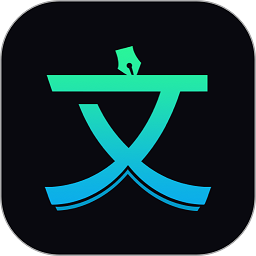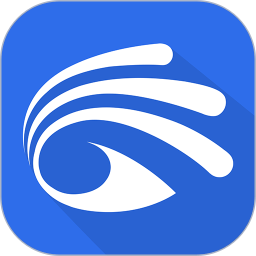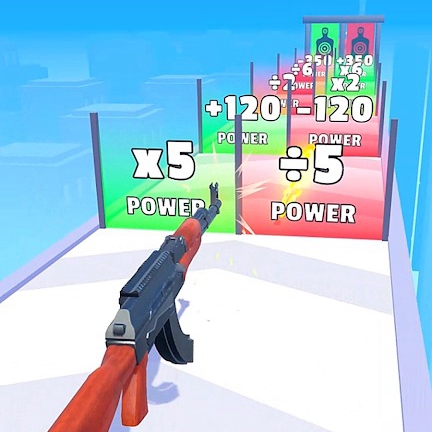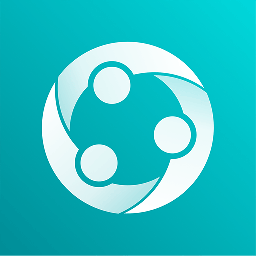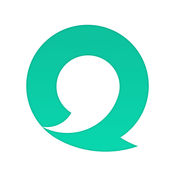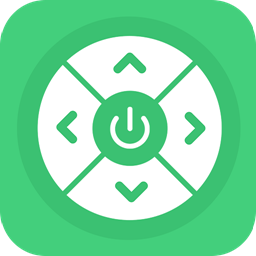轻松搞定!三种高效方法解决电脑本地连接受限或无连接问题
作者:佚名 来源:未知 时间:2024-11-25
当我们在使用电脑时,偶尔会遇到本地连接受限制或无连接的问题。这不仅会影响我们的日常上网体验,还可能阻碍工作和学习进度。针对这一问题,本文将介绍三种有效的解决方法,帮助大家迅速恢复网络连接。
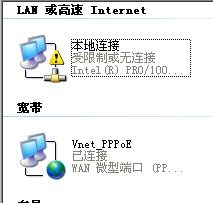
首先,我们需要明确“本地连接受限制或无连接”的具体表现。通常,当电脑的网络连接图标显示黄色感叹号,或者在网络和共享中心中看到“未识别的网络”提示时,就意味着本地连接存在问题。此时,我们可能无法进行正常的网页浏览、文件下载或在线视频播放等活动。
方法一:检查并重置网络适配器
第一种方法是检查并重置网络适配器。网络适配器是电脑与网络进行通信的关键硬件组件,其驱动程序的状态和配置直接影响网络连接的质量。
1. 打开设备管理器
首先,我们需要进入设备管理器来查看网络适配器的状态。右键点击“此电脑”或“计算机”图标,选择“属性”,然后在弹出的窗口中点击左侧的“设备管理器”。在设备管理器中,展开“网络适配器”选项,就可以看到所有已安装的网络适配器。
2. 检查网络适配器状态
在网络适配器列表中,找到你的有线或无线网络适配器(取决于你正在使用的连接方式),并查看其状态。如果适配器旁边有黄色感叹号或红色叉号,说明存在问题,需要更新或重新安装驱动程序。
3. 更新或重新安装驱动程序
右键点击有问题的网络适配器,选择“更新驱动程序软件”。如果系统提示已安装最新的驱动程序,则尝试卸载驱动程序后再重新安装。在卸载过程中,确保勾选“删除此设备的驱动程序软件”选项,以彻底清除旧驱动程序。然后,重启电脑,系统会自动重新安装网络适配器驱动程序。
4. 重置网络适配器
如果更新或重新安装驱动程序后问题仍未解决,可以尝试重置网络适配器。在设备管理器中,右键点击网络适配器,选择“禁用设备”。等待几秒钟后,再次右键点击该适配器,选择“启用设备”。这将重置网络适配器的设置,有时可以解决连接问题。
方法二:修改IP地址和DNS服务器设置
第二种方法是修改IP地址和DNS服务器设置。IP地址和DNS服务器是电脑与网络进行通信的重要参数,错误的设置可能导致连接问题。
1. 打开网络和共享中心
首先,我们需要进入网络和共享中心来修改IP地址和DNS服务器设置。右键点击任务栏上的网络连接图标,选择“打开网络和共享中心”。
2. 更改适配器设置
在网络和共享中心窗口中,点击左侧的“更改适配器设置”。这将打开网络连接窗口,显示所有已连接的网络适配器。
3. 配置网络连接
找到你的有线或无线网络连接(取决于你正在使用的连接方式),右键点击它,选择“属性”。在弹出的窗口中,找到并双击“Internet协议版本4(TCP/IPv4)”选项。
4. 修改IP地址和DNS服务器
在Internet协议版本4属性窗口中,选择“使用下面的IP地址”选项,并手动输入一个有效的IP地址、子网掩码和默认网关。如果你不确定这些信息,可以联系你的网络管理员或查看路由器的配置。同时,你也可以选择“使用下面的DNS服务器地址”选项,并输入一个或多个DNS服务器地址。这些地址可以从你的网络管理员或ISP处获得。
5. 应用更改
完成上述设置后,点击“确定”按钮应用更改。然后,重启电脑以使更改生效。
方法三:检查路由器和网线
第三种方法是检查路由器和网线。路由器和网线是连接电脑和网络的物理媒介,其质量和状态直接影响网络连接的稳定性。
1. 检查路由器状态
首先,检查路由器是否正常工作。确保路由器已正确连接到电源,并且指示灯正常闪烁。如果路由器有问题,尝试重启路由器或联系制造商进行维修。
2. 检查网线连接
如果你使用的是有线连接,检查网线是否完好无损。确保网线正确插入电脑的网口和路由器的LAN口。同时,检查网线是否有断裂或损坏的迹象。如果网线有问题,尝试更换一根新的网线。
3. 检查路由器设置
登录路由器的管理界面(通常通过浏览器访问路由器的IP地址),检查路由器的设置是否正确。确保路由器的DHCP服务已启用,并且IP地址池足够大以容纳所有连接的设备。同时,检查路由器的无线设置(如果你使用的是无线连接),确保无线网络名称(SSID)和密码正确无误。
4. 重启路由器
如果路由器设置没有问题,尝试重启路由器以清除潜在的故障。关闭路由器的电源,等待几秒钟后再重新打开。这将重置路由器的内部状态,有时可以解决连接问题。
5. 更新路由器固件
如果问题仍未解决,检查是否有可用的路由器固件更新。登录路由器的管理界面,查看是否有新的固件版本可供下载和安装。固件更新通常包含对已知问题的修复和改进,有助于提升路由器的性能和稳定性。
通过以上三种方法,我们可以有效地解决电脑本地连接受限制或无连接的问题。首先,检查并重置网络适配器可以确保网络硬件正常工作;其次,修改IP地址和DNS服务器设置可以纠正错误的网络参数;最后,检查路由器和网线可以确保物理连接的质量和稳定性。如果问题依然存在,建议联系专业的技术支持人员或网络管理员进行进一步的诊断和修复。
- 上一篇: 淘宝买菜全攻略:轻松学会网上购菜技巧
- 下一篇: 怎样扎头发才能更漂亮?